Наверное, каждый пользователь компьютера сталкивался с «торможением» в разных играх. Провоцировать торможение может что-угодно :
- недостаточное количество оперативной памяти;
- перегрузка компьютера запущенными приложениям;
- малая производительность видеокарты.
Производительность и fps в играх
Вообще, в чем измеряется производительность видеокарты? Если говорить на понятном языке, без технических подробностей, то для большинства геймеров производительность выражается в количестве показанных кадров за секунду, это и есть fps .
Чем выше значение этого показателя — тем плавнее и качественнее картинка на экране. В качестве измерительного прибора fps
можно использовать программу Fraps
. Она предназначена для записи видео с экрана. Даже если вы ничего записывать не собираетесь, она будет отображать fps
в любой игре, в углу экрана.
Как повысить фпс в играх — установка драйверов на видеокарту
Перед тем, как перейти к настройке параметров видеокарты, вам нужно обновить драйвера. Именно от драйверов зависит производительность видеокарты. Устаревшие драйвера изменяют картинку до неузнаваемости.
Как повысить фпс в играх — настройка NVIDIA
Если на вашем компьютере установлены драйвера NVIDIA, то для их настройки необходимо щелкнуть правой кнопкой мыши на любом месте рабочего стола и в открывшемся контекстном меню выбрать «панель управления NVIDIA».
Нас интересует вкладка «управление 3d параметрами». Она должна находиться в левой части колонки настроек. Именно в этом окне мы и будем устанавливать оптимальные настройки.
Обратите внимание, порядок указанных ниже опций может отличаться и угадать, как что откроется у вас, нереально. Поэтому рассмотрим только основные опции, которые доступны во всех драйверах NVIDIA.
- Вертикальная синхронизация V-Sync . Этот параметр очень сильно влияет на производительность видеокарты. Его рекомендуется отключить.
- Анизотропная фильтрация. Она напрямую влияет на качество отображения текстур. Ее необходимо выключить.
- Сглаживание — выключить.
- Ограничение расширения — выключить.
- Тройная буферизация — включить.
- Включить масштабируемые текстуры — нет.
- Фильтрация текстур (оптимизация ) — включить.
- Фильтрация текстур (качество) — переводим в положение «наивысшая производительность».
После завершения задания настроек, все это сохраняем и выходим. Зайдя в игру, вы обнаружите, что fps
примерно увеличится на 20%. Это позволит без проблем играть в игры, которые раньше ваш компьютер не «тянул». Кстати, качество
изображения после внесения изменений в настройки, может
немного ухудшиться, но картинка станет двигаться равномернее и быстрее, чем раньше.
Полезный софт для повышения fps в играх
В этом разделе мы рассмотрим полезный софт, использование которого позволит правильно настроить ОС.
- Starter — программа , позволяющая убирать/добавлять программы автозагрузки и контролировать запущенные процессы. С ее помощью также можно запускать и отключать службы Windows — для оптимизации системы это очень важно.
- Антивирус Касперский — является лучшим антивирусом в мире. Единственный недостаток — максимальное использование ресурсов компьютера. Его использование будет только тормозить игры.
- Advanced SystemCare Pro — очень мощный инструмент, предназначенный для оптимизации системы. Предназначен для чистки реестра, чистки дисков и увеличения производительности.

Чистка системы для повышения fps в играх
Чистка системы заключается в:
- Дефрагментации дисков и реестра.
- Удалении не используемых программ из авто загрузок .
- Очистке и исправлении ошибок дисков.

Лицензионные игры — залог качественной графики на слабых ПК
Как вы могли заметить, игры могут выходить сырыми, с глюками и багами. Существует 1 действенный способ решить эту проблему — приобрести лицензионную версию игры. Здесь и вирусов нет и последний патч всегда сам скачается. Одни удобства. Стоимость таких игр не такая и большая, главное — покупать их в правильном месте.
В заключении хочется отметить — чем больше вы поднимаете fps в игре, тем больше загружается процессор. Не стоит злоупотреблять нагрузкой компьютера в игре. Все должно быть в меру.
Увеличить FPS нужно в основном в играх. Часто это понятие путают так, что называют "уменьшить FPS". На самом деле нужно именно повышать данный показатель.
Для чего именно увеличивать? Это исходит из самого понятия FPS, а именно - это количество кадров в секунду. Соответственно чем больше кадров в секунду Вам будет отображено, тем игра (и картинка в целом) будет плавнее.
Повышение ФПС похоже на то, что описано в статье . Пинг же так же влияет на скорость отображение картинки, но в нём больше "замешана" скорость интернета, а в ФПС производительность компьютера и системы в целом, но обо всём этом теперь подробнее...
1) Обновление комплектующих.
Самый действенный и стопроцентный способ. Схож с тем, как поменять провайдера или тарифа для увеличения скорости интернета, что даст более меньший пинг.
Вот только для уменьшения ФПС нужно будет менять и процессор и как минимум.
Соответственно чем новее и мощнее эти комплектующие, тем ФПС будет больше.
Так же неплохо заменить с более высокой частотой обновления т.к. она так же влияет на показатель FPS.
Вот только не всем хочется ради этого менять комплектующие, потому идём дальше.
2) Обновление драйверов.
Как и в случае с пингом, чем новее , тем лучше себя чувствует система и раскрывает свой потенциал. Тем самым увеличивается производительность.
Акцентрировать внимание нужно на для видеокарты.
3) Настроить видеокарту.
На сайте есть статья в которой описано как в этих видеокартах нужно настраивать. Вот только старайтесь настраивать так, чтобы качество картинки было похуже.
Простая истина - чем больше FPS, тем хуже качество картинки. Правда если железо мощное и справляется, то "картинкой" жертвовать не придется.
4) Настроить игру.
В настройках самой игры, в которую играете, существуют параметры отображения и графики. Где-то их больше и расширенные, а где-то и вовсе пару пунктов. Однако нужно настроить игру так, чтобы картинка была хуже. Как уже писалось выше, нужно жертвовать качеством картинки для того, чтобы поиграть без "лагов" и "тормозов".
Советую обратить внимание на параметры с разрешением и сделать его меньше. Хотя и выйдет так, что всё в игре станет "квадратиками" и однотипным, но Вы заметите так же что скорость игры возросла.
5) Настроить Windows.
Настройка сводится к тому, чтобы уменьшить нагрузку на производительность системы.
Первым делом нужно отключить и закрыть ненужные приложения. Например , и всё остальное.
Ведь чем больше открыто программ, тем больше выделяется ресурсов на них и меньше остается на игру, в которой у Вас низкий FPS.
Так же можете зайти в Пуск -> Панель управления -> Система (или ПКМ по "Моему компьютеру" -> Свойства) и в Дополнительных параметрах
Быстродействия
установить Наилучшее быстройдействие
.
Этим самым Вы уберете все визуальные эффекты системы. Вид получится очень уж древний , зато ОС не будет тратить ресурсы на них.
Так же можно попробовать отключить некоторые службы, но это редко когда помогает.
Можно отключить так же антивирус и файервол.
В общем как можно лучше сделайте так, чтобы система тратила ресурсы только на игру.
Можете воспользоваться разгоном (если позволяет процессор и видеокарта), только будьте осторожны.
Вот так в принципе легко можно увеличить FPS в играх. Если у Вас есть свои способы повышения ФПС, то пишите в комментариях.
Оптимизирует вашу операционную систему и компьютер во время запуска игр. Данная программа сама освободит оперативную память и отключит ненужные компоненты системы, чтобы вы смогли наслаждаться игрой в высоком качестве.
Операционная система компьютера - это очень мощное программное обеспечение с наличием разнообразных функций. Большую часть функциональности операционной системы обычный пользователь не использует, но их сервисы и службы запускаются автоматически и работают, потребляя ресурсы компьютера. Game Booster помогает на время отключить ненужные функции для того, чтобы освободить полезные ресурсы для игр.
Внешний вид Wise Game Booster
Интерфейс программы состоит из 4-х вкладок. В первой находятся ярлыки для игр, а также индикатор и кнопка оптимизации системы. Вторая - система. Здесь располагаются системные приложения, ну и в следующих вкладках соответственно.
В верней части окна, рядом с кнопками «свернуть» и «закрыть» находится кнопка «Восстановить». Она нужна для приведения системы и системных приложений к исходному виду. Это потребуется после того, как вы завершите играть.
Возможности Game Booster
Данный системный оптимизатор поможет увеличить производительность компьютера в играх, и тем самым, избавиться от подтормаживаний и лагов. В главном окне, во вкладке «мои игры» вам понадобится добавить исполняемый файл игры в список. Для этого служит кнопка «добавить игру». После этого, произойдет анализ системы и программа, покажет вам, что можно оптимизировать .
По нажатию «Исправить» будет закрывать, и отключать все ненужные для запуска игры системные программы, службы и процессы. Освобождает оперативную память и снижает нагрузку на процессор . Программа сохраняет за вами право на ручное включение функций системы, если они требуются.
Является простым и эффективным средством оптимизации системы . Повышает ее скорость и отзывчивость. Увеличивает fps в играх . Если у вас слабый компьютер - воспользуйтесь оптимизатором Game Booster. Скачать его можно совершенно бесплатно .
Технические характеристики:
Версия: Wise Game Booster 1.39
Язык: русский
Статус: Бесплатно
Автор: WiseCleaner.com
Система: Windows All
Размер: 1.8 Mb
Многие пользователи интересуются вопросом о том, существует ли программа для увеличения ФПС в играх. Подобная утилита существует в одном образце, хоть есть множество других советов на счет того, как увеличить показатель производительности. Стоит знать их все, дабы обеспечить для себя наиболее комфортное проведение времени.
Описание утилиты
Программа для увеличения ФПС в играх называется Razer Game Booster. Утилиту создали разработчики из одноименной компании, которая специализируется на технике для игр и специальном софте. Она распространяется по бесплатной схеме. Каждый пользователь может скачать ее с официального сайта и сразу начинать использовать. Интерфейс программы предельно прост и понятен для каждого человека. На первой вкладке добавляются ярлыки для запуска через этот путь. На второй есть возможность провести детальную диагностику системы. В других вкладках находятся настройки утилиты. Их можно оставить в стандартном виде, ведь они не влияют на ход работы.
Принцип работы
Программа для увеличения ФПС в играх, упомянутая выше, рассчитана на работу с процессами, которые работают в компьютера. Далеко не каждый человек знает, что в автозагрузке системы может быть большое количество лишних процессов, которые не нужны для благоприятного функционирования Windows. Каждый из них перетягивает на себя часть свободных ресурсов (мощи процессора, выделенной памяти и прочего) для того, чтобы постоянно работать в фоновом режиме. Программа для увеличения ФПС в играх в автоматическом режиме определяет все эти процессы и выключает их на время запуска компьютерных развлечений. Благодаря этому освобождается больше ресурсов, которые может задействовать запущенный проект. Компьютер меньше загружается, а производительность повышается. Утилита не делает никаких модификаций кода или других подобных вещей. Отключать процессы при наличии определенных знаний можно и собственноручно, но программа может сделать это всего за десять секунд. Это время нужно для разгона программного обеспечения и анализа работы операционной системы.
Программа для увеличения ФПС в играх в автоматическом режиме определяет все эти процессы и выключает их на время запуска компьютерных развлечений. Благодаря этому освобождается больше ресурсов, которые может задействовать запущенный проект. Компьютер меньше загружается, а производительность повышается. Утилита не делает никаких модификаций кода или других подобных вещей. Отключать процессы при наличии определенных знаний можно и собственноручно, но программа может сделать это всего за десять секунд. Это время нужно для разгона программного обеспечения и анализа работы операционной системы.
Работа с игрой и компьютером
Если пользователю не помогают лучшие программы для увеличения ФПС в играх, то пора почистить компьютер. Если система слишком сильно нагревается, это означает ее загрязнение. При быстром повышении температуры ухудшается производительность, работа видеокарты и процессора. Игроку достаточно заглянуть в системный блок или под заднюю крышку ноутбука. Вы будете удивлены, сколько там собралось пыли, которая не позволяет наслаждаться игровым процессом. Любой пользователь может аккуратно кисточкой убрать всю грязь, почистить и испытать работу персонального компьютера после этого - удивление гарантировано.
Любой пользователь может аккуратно кисточкой убрать всю грязь, почистить и испытать работу персонального компьютера после этого - удивление гарантировано.
Еще одним способом, как поднять ФПС в играх, является обычный сброс настроек внутри проекта. Все авторы без исключения предоставляют возможность играть на низких, средних или высоких параметрах качества. Некоторые из них делают процесс настройки более гибким, добавляя возможность включать или выключать тени, глубину отражения, фильтрацию и много всего другого. Если пользователь не чувствует плавности, то стоит уменьшить эти параметры до уровня, который нормально будет воспринимать система.
Помощь компьютеру
Если человек желает узнать, как поднять ФПС в играх, то стоит пройтись по официальным сайтам разработчиков вашего железа (видеокарты и материнской платы). Все известные компании в двадцать первом веке предоставляют пользователям возможность скачивать драйвера, которые повышают производительность техники. Они полностью бесплатны для скачивания, всякий человек может это сделать в любой момент. Обновление внутренних настроек железа иногда может больше помочь, нежели приложения для увеличения ФПС в играх. Авторы учитывают в них новые проекты и оптимизируют устройства под эти разработки. Кроме обновления драйверов, не стоит забывать о том, что сама операционная система также отнимает много ресурсов компьютера. В настройках перед запуском игры можно выставить максимальную производительность. Тогда все панели упростятся до максимума, но и ресурсов компьютера освободится большее количество. После завершения развлечений все можно вернуть в прежний вид без совершения вреда для системы. Способ работает, ведь проверен многими игроками.
Авторы учитывают в них новые проекты и оптимизируют устройства под эти разработки. Кроме обновления драйверов, не стоит забывать о том, что сама операционная система также отнимает много ресурсов компьютера. В настройках перед запуском игры можно выставить максимальную производительность. Тогда все панели упростятся до максимума, но и ресурсов компьютера освободится большее количество. После завершения развлечений все можно вернуть в прежний вид без совершения вреда для системы. Способ работает, ведь проверен многими игроками.
Каждый пользователь хоть раз в жизни играл в различные игры. Рано или поздно любимые новинки начинают ужасно тормозить, и картинка портит все удовольствие. Система очень медленная, много ненужных файлов и программ, которые мешают нормальной работе. Играть очень хочется, но системные требования продолжают лишь расти. Рассмотрим, как же с этим справиться, чтобы немного улучшить производительность компьютера, какие способы существуют для ускорения и оптимизации работы Windows 10.
Оптимизация Windows 10 для игр: способы ускорения операционной системы
Какой бы новой операционной системой ни была Windows, она все ещё требует доработок. ОС приносит удобства для пользователей, постоянные обновления, но в некоторых случаях хочется повысить производительность своего компьютера. Очень много владельцев старых ПК, или не самых новых комплектующих, а поиграть в игры получая удовольствие от быстрой картинки всегда в радость. Да и ждать пока устанавливаются игры не хочется.
Проводить оптимизацию для Windows 10 довольно сложно, ведь существует много способов для очистки, много файлов и программ которые лишь заполняют место на диске, тормозят систему и, конечно же, игры. Прежде чем удалять какие-либо программы, файлы или службы обязательно проверьте в интернете, что именно можно очищать.
Как ускорить установку игры на Windows 10
Увеличение производительности компьютера в играх
Требования к играм с годами все растут, а иногда нет возможности приобрести дорогие комплектующие, или вовсе их постоянно менять. Становиться очень грустно, когда любимая игра начинает тормозить. Разберём, как именно можно улучшить производительность вашей системы и компьютера.
Первый способ
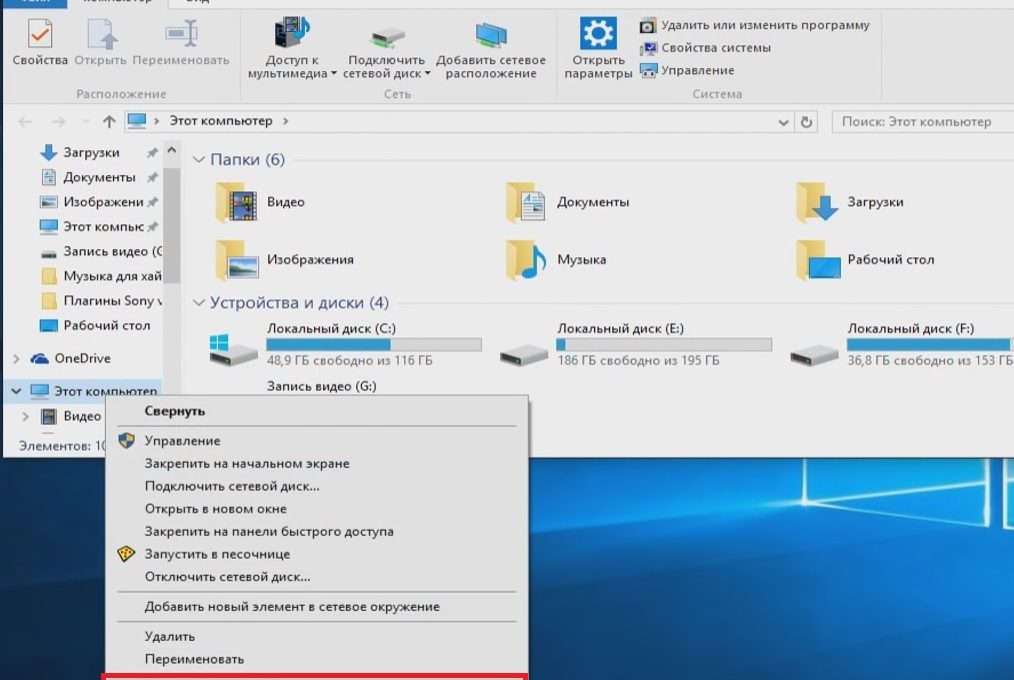
Второй способ
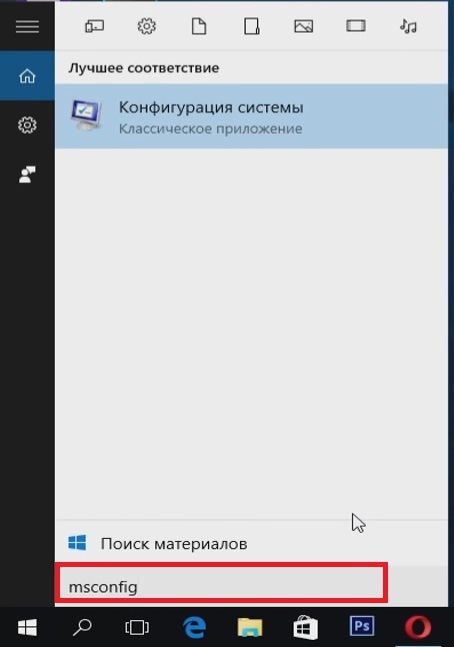
Третий способ
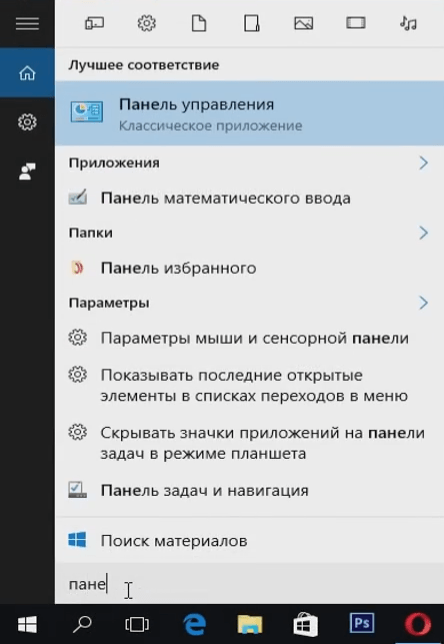
Оптимизация пинга, FPS в онлайн-играх
Первый способ
Этот способ отлично поможет повысить пинг, а также количество кадров в секунду.
Второй способ
Теперь можно очистить раздел самой системы.
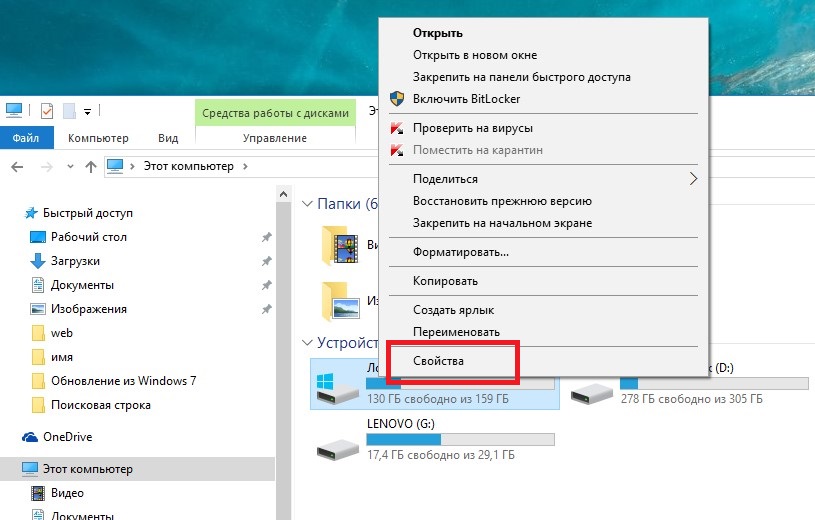
Программы для оптимизации работы Виндовс
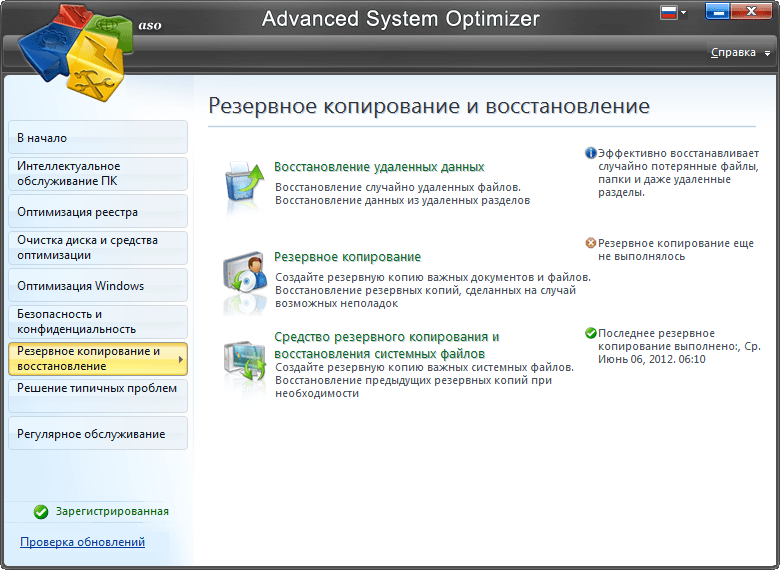
Видео: как добиться большего FPS в играх на Windows 10
Существует множество способов для улучшения производительности. Стоит воспользоваться каждым, чтобы поддерживать ОС в отличном состоянии. Нужно помнить, что для пользователей всегда существуют хорошие программы помощники, которые очистят ваш компьютер от ненужного мусора и улучшат скорость системы, а также и ваше настроение.
